
من الممكن مشاركة اتصال 4G أو 5G للهاتف الذكي مع جهاز الكمبيوتر. وفي هذا السيناريو، ستجد نفسك متصلاً بشبكة Wi-Fi للوصول إلى الإنترنت، كما لو كنت تمر عبر راوتر. التعامل معها بسيط للغاية، خاصة إذا كان هناك عطل في راوتر المنزل أو عند السفر إلى مكان لا يوفر خدمة الواي فاي.
يمكن أن تكون مشاركة الاتصال أكثر فعالية وسرعة من راوتر ، إذا كان مشغل الشبكة لديه شبكة هاتف محمول ممتازة وإذا كانت سرعة الإنترنت لديك بطيئة. في الواقع، بالنسبة للشخص الذي يستفيد من تغطية جيدة لشبكات 4G أو 5G، يمكن للهاتف الذكي في وضع المودم تقديم سرعات أعلى، وبالتالي تسريع تنزيل الملفات الكبيرة.
ومع ذلك، تأكد من أن خطة الهاتف المحمول الخاصة بك توفر لك كمية جيدة من بيانات الهاتف المحمول.
كيفية القيام بمشاركة اتصال Wi-Fi لمشاركته بين الهاتف والكمبيوتر؟
مشاركة الاتصال تتم مع أي هاتف حالي سواء Android أو iOS. المبدأ هو جعل هذا الجهاز مودمًا، وهو نقطة الاتصال الوسيطة بين جهاز الكمبيوتر وهوائيات مشغل الشبكة. يمكن إجراء المشاركة لاسلكيًا (عبر Wi-Fi أو Bluetooth) أو عبر الكابل (USB).
اعتمادًا على جهازك وإصدار نظام التشغيل لديك، قد تختلف الخطوات والصيغ بشكل أو بآخر عن الشروحات الواردة في هذا الدليل. الشيء نفسه ينطبق على تنظيم الأقسام. وقد يتم أيضًا طلب خطوات أخرى، إذا لزم الأمر. اقرأ التعليمات بعناية واحصل على المساعدة إذا كنت تواجه صعوبة.
كيفية الربط من الأندرويد إلى الكمبيوتر
قم بتشغيل 4G (أو 5G): قم بتنشيط بيانات الهاتف المحمول على هاتفك الذكي. يمكنك القيام بذلك عبر القائمة المنسدلة المؤدية إلى الاختصارات، عن طريق التمرير عموديًا من أعلى الشاشة. يمكنك أيضًا الانتقال إلى الإعدادات (عبر أيقونة العجلة المسننة)، واتباع المسار التالي:
- “الواي فاي والإنترنت”
- “بطاقة SIM والشبكة”
- تفعيل خيار “بيانات الجوال”.
مشاركة الاتصال من هاتف ذكي يعمل بنظام Android إلى جهاز كمبيوتر عبر Wi-Fi
تنشيط مشاركة الاتصال: اسحب قائمة الاختصارات لأسفل وقم بتنشيط خيار “نقطة الوصول”. كما أنها موجودة في الإعدادات، في قسم “الواي فاي والإنترنت” ثم “نقطة الوصول والربط” و”نقطة اتصال Wi-Fi”.
قم بتوصيل جهاز الكمبيوتر بشبكة Wi-Fi الخاصة بالهاتف: على جهاز الكمبيوتر الذي تريد توصيله بالإنترنت، ابحث عن اسم شبكة Wi-Fi الخاصة بالجهاز. هذا هو ما سوف تستخدمه. في نظام ويندوز، عليك الذهاب إلى شريط المهام، في أسفل يمين الشاشة، لرؤية الأيقونة التي ترمز إلى شبكة Wi-Fi، وهي تسرد الشبكات المكتشفة القريبة.
أدخل مفتاح Wi-Fi: الخطوة الأخيرة، أدخل كلمة المرور (مفتاح Wi-Fi) للشبكة اللاسلكية للهاتف الذكي. ستجده في إعدادات الهاتف المحمول، باتباع المسار “Wi-Fi and Internet” و”Hotspot and tethering” و”Wi-Fi hotspot”. يجب كتابة كلمة مرور نقطة الوصول عند الاتصال بنظام ويندوز. تتم الإشارة أيضًا إلى اسم نقطة الوصول، إذا كنت تشك في اختيار الشبكة.
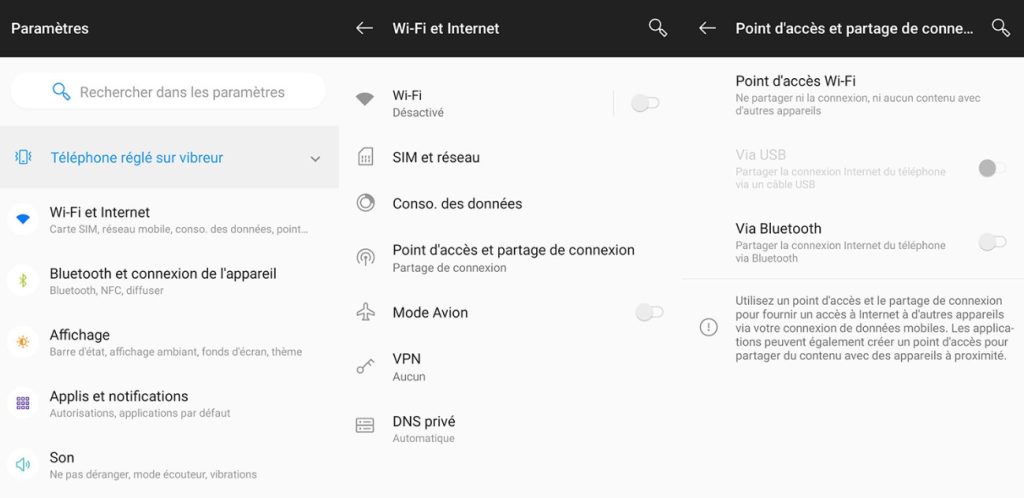
يرجى ملاحظة أن شبكة Wi-Fi ليست الطريقة الوحيدة لتوصيل جهاز كمبيوتر بهاتفك الذكي لتوفير الوصول إلى الإنترنت. يتوفر لك بديلان: استخدام كابل USB أو فتح اتصال Bluetooth.
مشاركة الاتصال من هاتف ذكي يعمل بنظام Android إلى جهاز كمبيوتر عبر USB
عن طريق USB: قم أولاً بتوصيل الهاتف المحمول بالكمبيوتر لتتمكن من تفعيل الخيار. يستغرق الإجراء بعض الوقت، خاصة إذا كانت هذه هي المرة الأولى التي تقوم فيها بذلك. في هذه الحالة، يمكن أن يتم تثبيت الجهاز بشكل خاص.
مشاركة الاتصال من هاتف ذكي يعمل بنظام Android إلى جهاز كمبيوتر عبر البلوتوث
الاتصال عبر البلوتوث: قم بتنشيط الخيار على هاتفك الذكي لجعله قابلاً للاكتشاف. في قائمة الاختصارات، انقر على الأيقونة المقابلة (رون). يمكنك أيضًا القيام بذلك عبر الإعدادات، باتباع نفس مسار الاتصال بشبكة Wi-Fi، على نظام ويندوز، من شريط المهام، انتقل إلى مركز الإشعارات وحدد “اتصال”، ثم اختر جهازك لإقرانه بجهازك. جهاز الكمبيوتر، إذا كان يدعم اتصال Bluetooth.
كيفية الربط من الايفون إلى الكمبيوتر
تنشيط 4G / 5G: أولاً، تأكد من تنشيط اتصال 4G أو 5G بجهاز أيفون .
مشاركة الاتصال: ثم انتقل إلى إعدادات هاتف الأيفون ، ثم في “مشاركة الاتصال”. ثم قم بالتحقق من الخيار المناسب. تتوفر لك بعد ذلك العديد من الإمكانيات: يمكنك الاتصال عبر USB أو عبر Wi-Fi أو عبر Bluetooth.
عبر Wi-Fi: على الكمبيوتر، اختر أيفون . يجب أن يظهر في قائمة الشبكات الموجودة ضمن النطاق. أدخل كلمة مرور Wi-Fi عندما يُطلب منك ذلك، وأحيانًا في فئة مخصصة. يمكن العثور على هذا في جهاز أيفون ، في قسم “مشاركة الاتصال”.
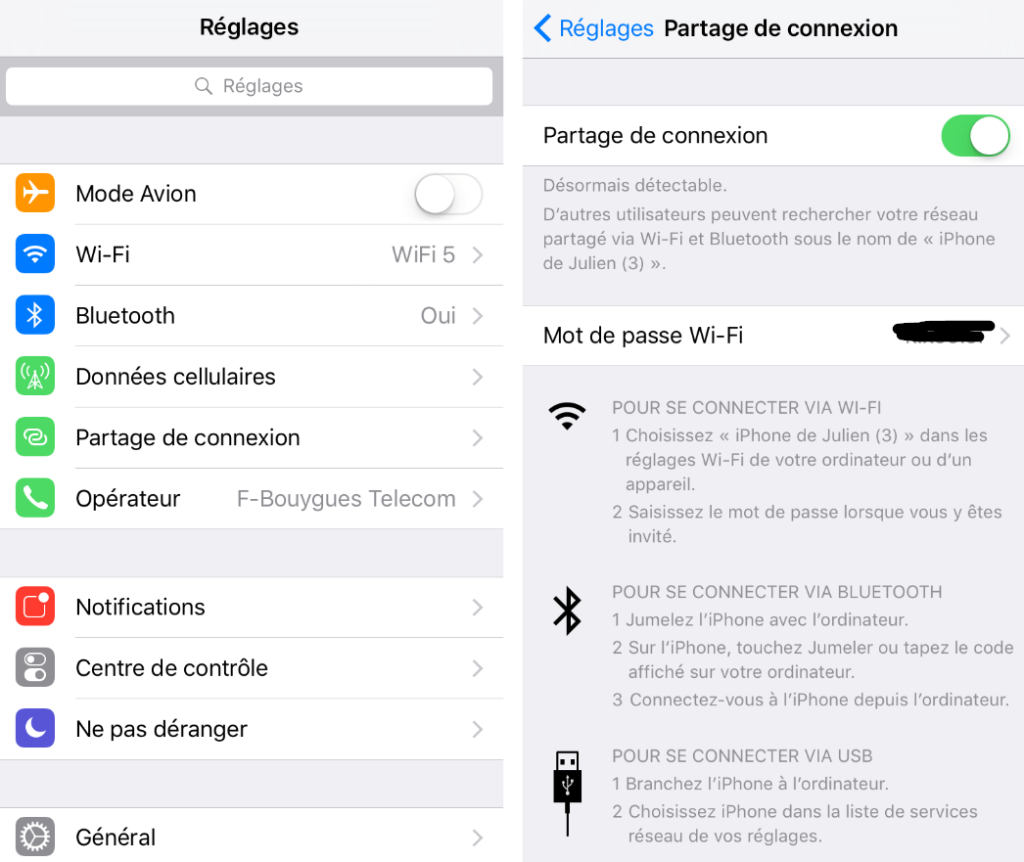
التوصيل من الأيفون إلى الكمبيوتر عبر USB
عن طريق USB: قم أولاً بتوصيل جهاز أيفون بالكمبيوتر باستخدام كابل USB. سيكتشف جهاز الكمبيوتر عادةً جهاز أيفون باعتباره مودم USB ويتحول إليه تلقائيًا للاتصال. بخلاف ذلك، اختر أيفون من قائمة خدمات الشبكة في إعداداتك.
التوصيل من الأيفون إلى الكمبيوتر عن طريق البلوتوث
الاتصال عبر البلوتوث: الحل الثالث يتمثل في استخدام الاتصال عبر البلوتوث عن طريق إقران جهاز أيفون بالكمبيوتر. على أيفون، اضغط على “إقران” أو اكتب الرمز المعروض على جهاز الكمبيوتر. بعد ذلك، قم بتسجيل الدخول إلى أيفون من جهاز الكمبيوتر.
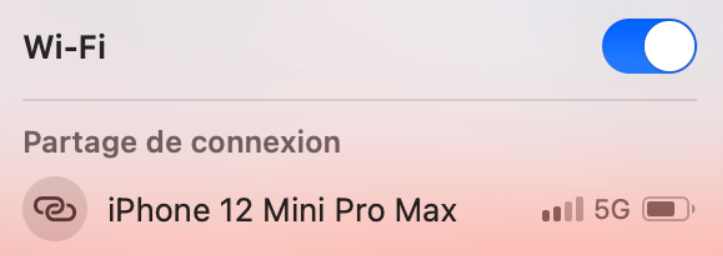
هل تستهلك مشاركة الاتصال المزيد من الحزمة؟
إلى الحد الذي تستخدم فيه مشاركة الاتصال بين هاتفك المحمول وجهاز الكمبيوتر، فإن اشتراكك الهاتفي هو المستهلك. وبالتالي، يتم خصم البيانات التي تستهلكها بهذه الطريقة من غلاف بيانات الهاتف المحمول من اشتراكك. يعتمد الحجم على الخطة التي لديك (على سبيل المثال 20 جيجابايت أو 50 جيجابايت أو 100 جيجابايت).
لا يشارك التوصيل أكثر أو أقل من الخطة: فهو يعتمد على استخدامك للإنترنت. إذا كنت تشاهد الكثير من مقاطع الفيديو على الإنترنت، فسوف تستهلك البيانات بسرعة أكبر، لأن الفيديوهات تحتاج إلى الكثير من البيانات. مثل YouTube أو TikTok أو Twitch أو Netflix أو خدمة SVOD المفضلة لديك.





